电脑温度过高自动关机怎么解决 笔记本电脑温度高自动关机解决方法
更新时间:2024-06-30 17:03:08作者:jiang
在使用笔记本电脑的过程中,有时会遇到电脑温度过高而自动关机的情况,这不仅影响了日常使用体验,还可能导致电脑硬件受损,为了解决这一问题,我们可以采取一些方法来降低电脑的温度,例如清洁散热口、更换散热硅脂、使用散热垫等。通过这些简单的操作,可以有效提高电脑的散热效果,避免电脑因温度过高而自动关机的情况发生。
具体步骤:
1.在电脑主桌面,点击【此电脑】。
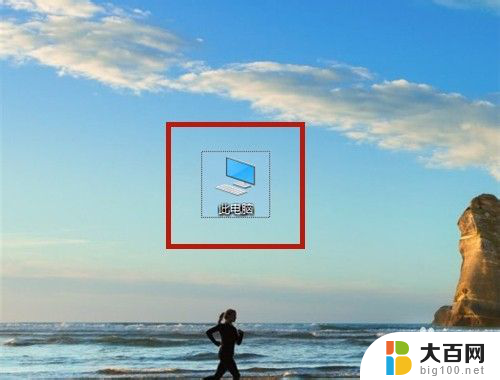
2.选择【计算机】菜单,选择【打开设置】。
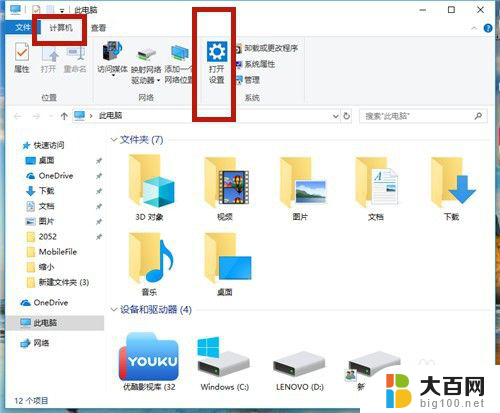
3.进入【Windows设置】页面,选择【系统 (显示、声音、通知、电源】。
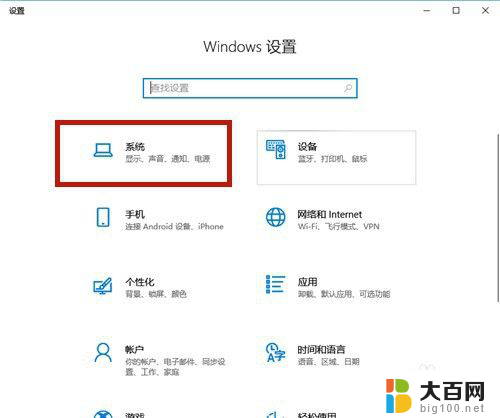
4.在【电源和睡眠】下,设置屏幕的关闭时间、计算机的进入睡眠状态的时间。时间尽量短些。
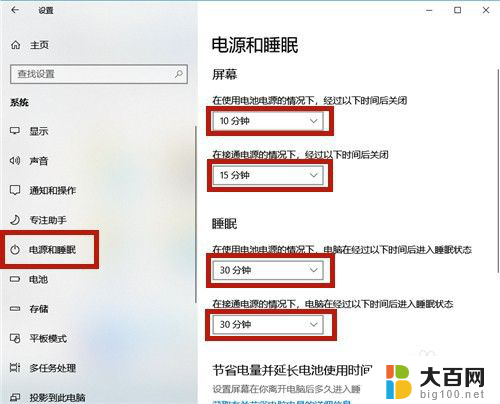
5.在【电源和睡眠】下,点击【其他电源设置】。
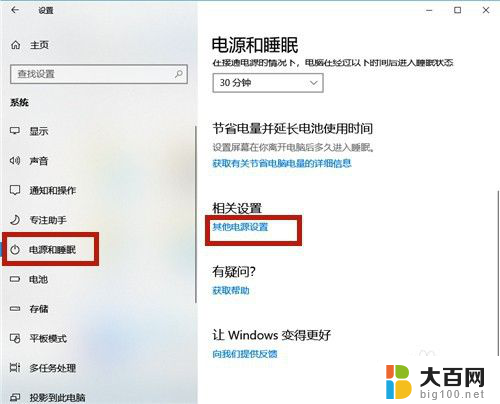
6.选择【平衡】选项,点击【更改计划设置】。
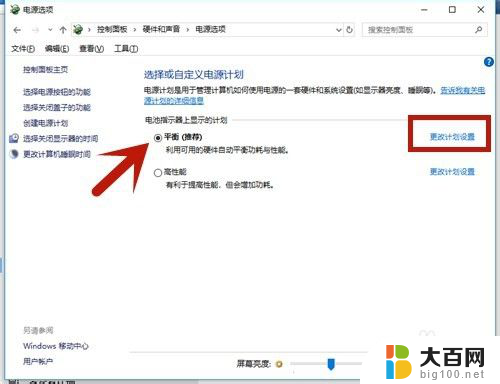
7.设置关闭显示器的时间、计算机进入睡眠状态的时间、调整计划亮度,屏幕亮度调整暗些。设置结束后点击【保存修改】。
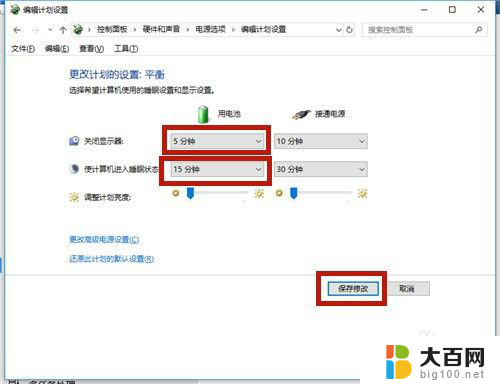
8.方法总结:
1、外部物理降温:增加散热垫、用电风扇吹、去除一切保护膜等。
2、关闭一些无用程序。
3、设置屏幕的关闭时间。
4、设置电脑进入睡眠状态的时间。
5、调低屏幕亮度。
6、笔记本电脑不用时直接关机、断开电源。
7、经常用软件检测CPU温度。

以上是解决电脑温度过高导致自动关机的全部内容,如果有任何疑问,用户可以按照小编的方法进行操作,希望这能对大家有所帮助。
电脑温度过高自动关机怎么解决 笔记本电脑温度高自动关机解决方法相关教程
- 笔记本电脑cpu温度过高什么原因 笔记本CPU温度高怎么解决
- 笔记本cpu温度突然变高 笔记本cpu温度高怎么办
- 笔记本怎么让显卡跑满 笔记本显卡温度过高自动关机怎么处理
- 电脑的cpu温度过高怎么办 电脑cpu温度正常范围是多少
- 笔记本cpu温度高怎么降温 笔记本显卡降温教程
- 电脑关机变重启原因 电脑关机后自动重启解决方法
- 电脑自动开机关机怎么解决 电脑无缘无故关机怎么办
- 电脑开机直接关机 电脑开机后自动关机如何解决
- 笔记本提高亮度 笔记本电脑亮度调节方法
- 笔记本电脑开机几秒钟就自动关机 笔记本按下电源键几秒即自动断电关机怎么办
- 苹果进windows系统 Mac 双系统如何使用 Option 键切换
- win开机不显示桌面 电脑开机后黑屏无法显示桌面解决方法
- windows nginx自动启动 Windows环境下Nginx开机自启动实现方法
- winds自动更新关闭 笔记本电脑关闭自动更新方法
- 怎样把windows更新关闭 笔记本电脑如何关闭自动更新
- windows怎么把软件删干净 如何在笔记本上彻底删除软件
电脑教程推荐